اگه میخواید لوکیشن خودتون رو در گوگل مپ با کسی به اشتراک بگذارید یا لوکیشن دوست خود را پیدا کنید در این مقاله سعی کردیم نحوه به اشتراک گذاشتن لوکیشن در گوگل مپ بررسی کنیم با موبایلتو همراه باشید.
دانستن نحوه اشتراکگذاری مکانها در گوگل مپ میتواند برای جمعآوری دوستان یا ترتیب جلسه بسیار مفید باشد.شما حتی میتوانید مکانهایی را که روی نقشه مشخص نشدهاند به اشتراک بگذارید، بنابراین اگر در پارک یا حومه شهر هستید، دیدن آنها مفید است.
این آموزش نحوه اشتراکگذاری مکانهای گوگل مپ را در اندروید، iOS، PC و Mac به شما نشان میدهد، بنابراین میتوانید از این ویژگی مناسب در هر پلتفرمی استفاده کنید.
اشتراکگذاری مکان در گوگل مپ تعبیهشده است، بنابراین برای ایجاد پیوند قابل اشتراکگذاری به هیچ برنامه اضافی نیاز ندارید - اگرچه در دستگاههای تلفن همراه، از شما سوال میشود که آیا میخواهید از برنامه خاصی مانند Gmail یا Share WhatsApp استفاده کنید.
هنگامیکه گیرنده پیوند شمارا دریافت میکند، تنها کاری که باید انجام دهد این است که آن را باز کند.با این کار گوگل مپ در دستگاه شما باز میشود و موقعیت مکانی را که مشخص کردهاید به آنها نشان میدهد. آنها سپس این گزینه را دارند که مسیرهای دسترسی به آن را پیدا کنند، سایر نقاط دیدنی نزدیک آن را جستجو کنند.
نحوه اشتراکگذاری مکان در گوگل مپ در اندروید
- در برنامه گوگل مپ، برای ایجاد یک پین نشانگر، روی هر نقطه ضربه بزنید یا نگهدارید. روی نام مکان یا آدرس در انتهای صفحه ضربه بزنید.

- روی اشتراکگذاری مکان (Share place) ضربه بزنید.
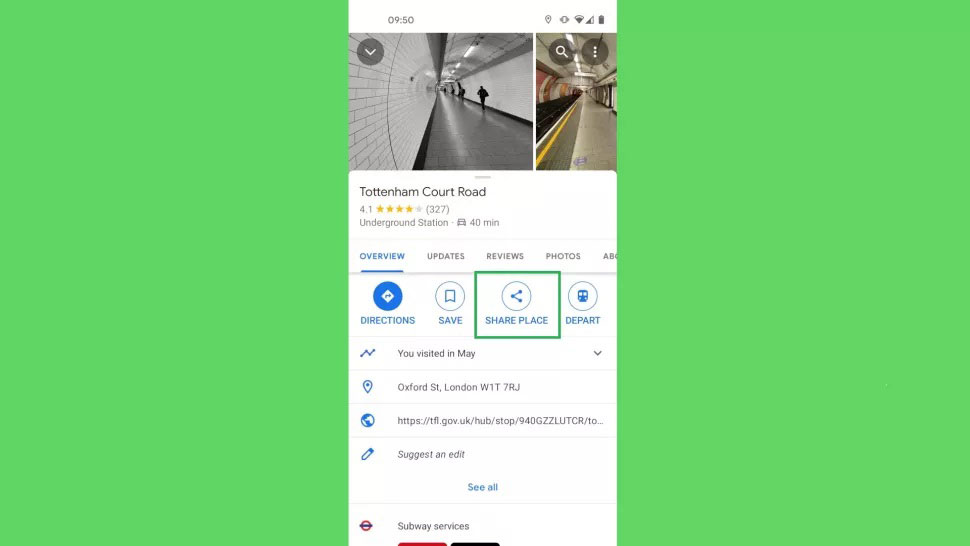
- روی گیرنده یا برنامهای که میخواهید از طریق آن مکان را به اشتراک بگذارید ضربه بزنید. با این کار برنامه پیامرسانی یا ایمیل با پیوندی به موقعیت مکانی در گوگل مپ که قبلاً جایگذاری کردهاید باز میشود - تنها کاری که باید انجام دهید ارسال را فشار دهید.
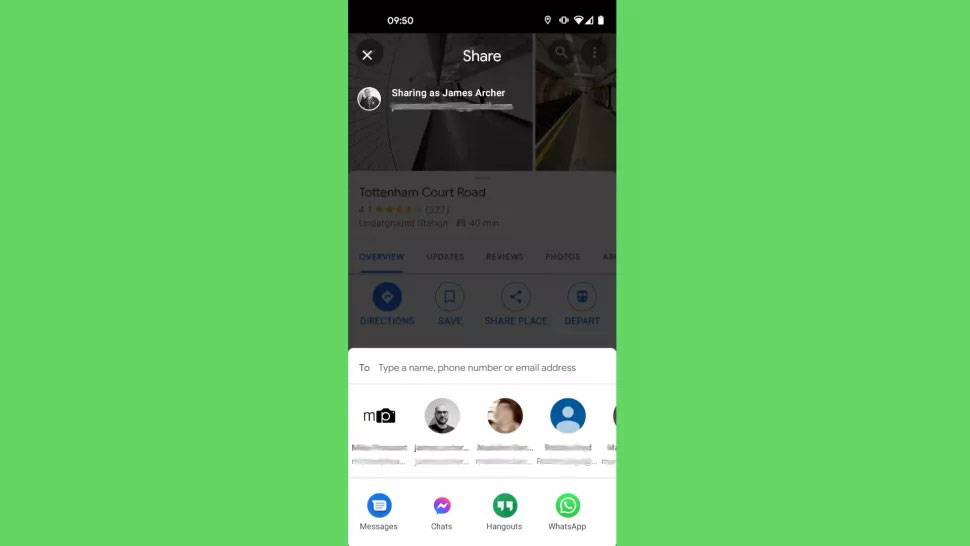
نحوه اشتراکگذاری مکان در گوگل مپ در iOS
- در برنامه گوگل مپ، برای ایجاد یک پین نشانگر، روی هر مکانی ضربه بزنید یا نگهدارید. روی نام مکان یا آدرس در پایین صفحه ضربه بزنید.
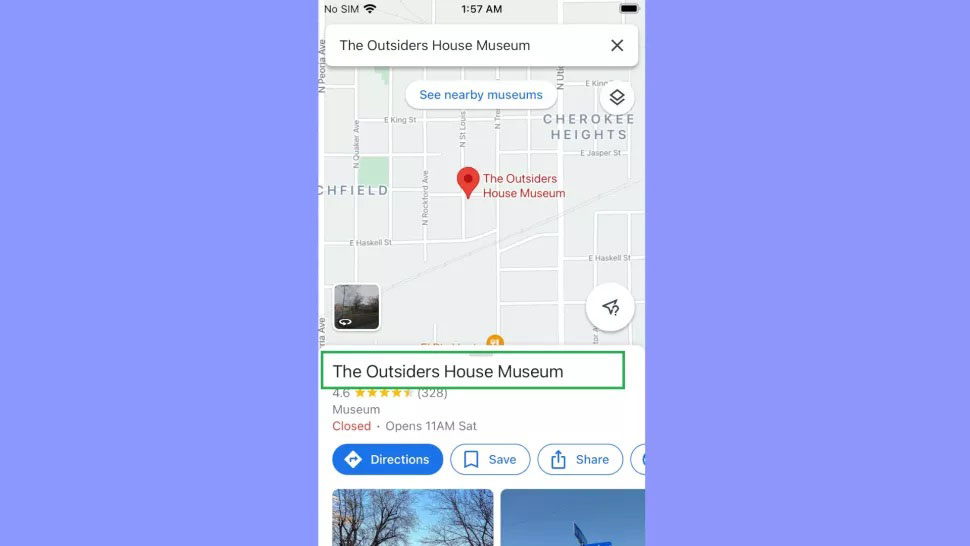
- روی "اشتراکگذاری" ضربه بزنید.
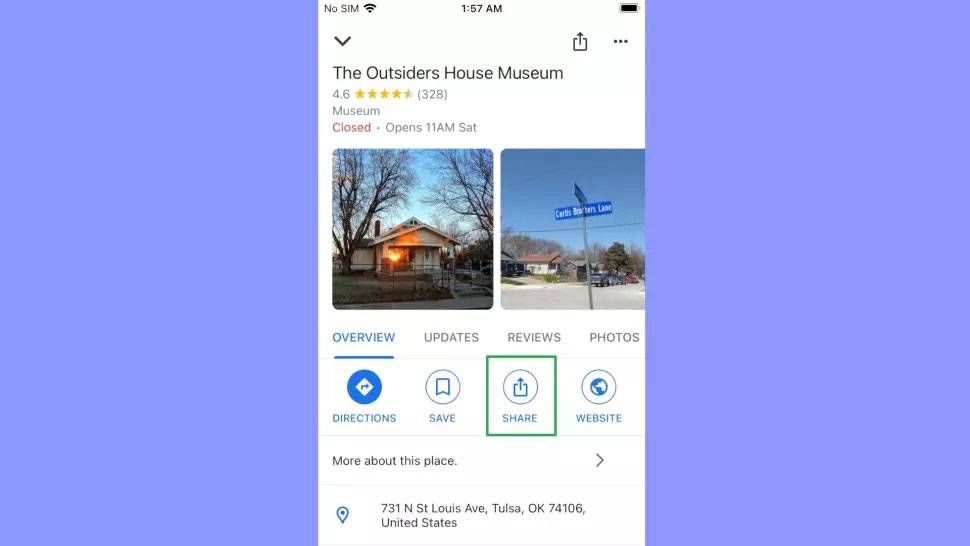
- برنامهای را برای ارسال پیوند مکان به آن انتخاب کنید، یا روی "کپی" ضربه بزنید تا پیوند را در کلیپ بورد خود کپی کنید تا در هرجایی جای گذاری شود.
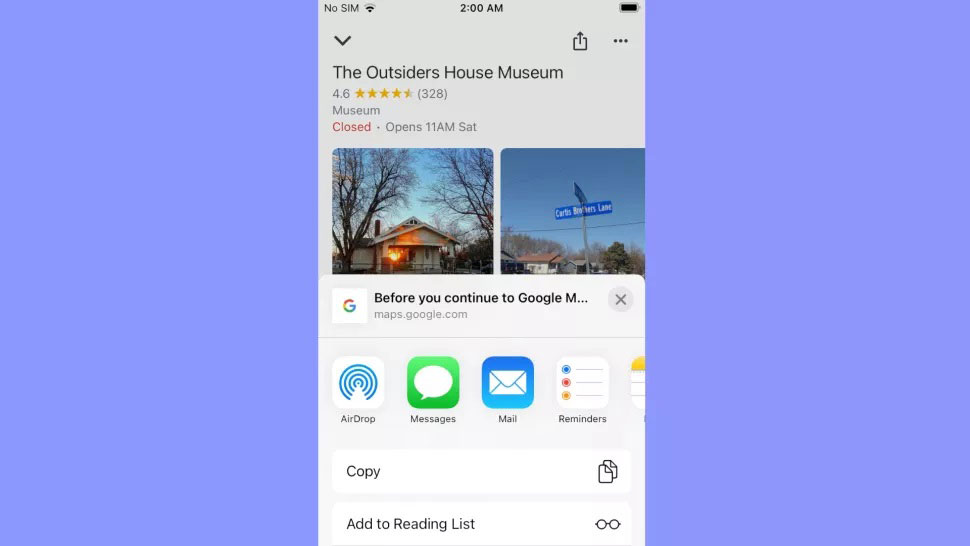
نحوه اشتراکگذاری مکان در گوگل مپ در رایانه و Mac
- یک مکان را کلیک کنید یا جستجو کنید. سپس، در گوشه سمت چپ بالا (کنار نوار جستجو)، روی دکمه منو کلیک کنید - اینها سه خط افقی هستند.
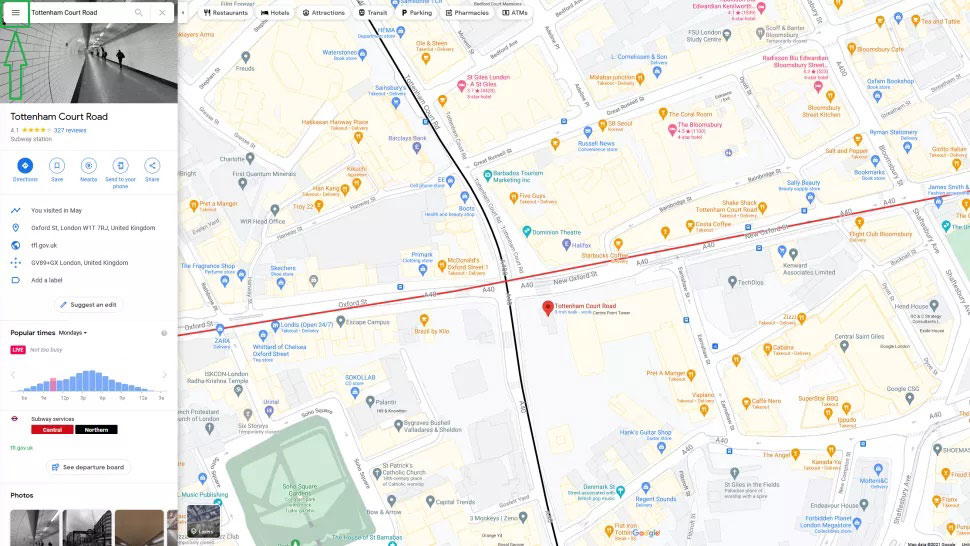
- روی "اشتراکگذاری یا جاسازی نقشه" کلیک کنید.
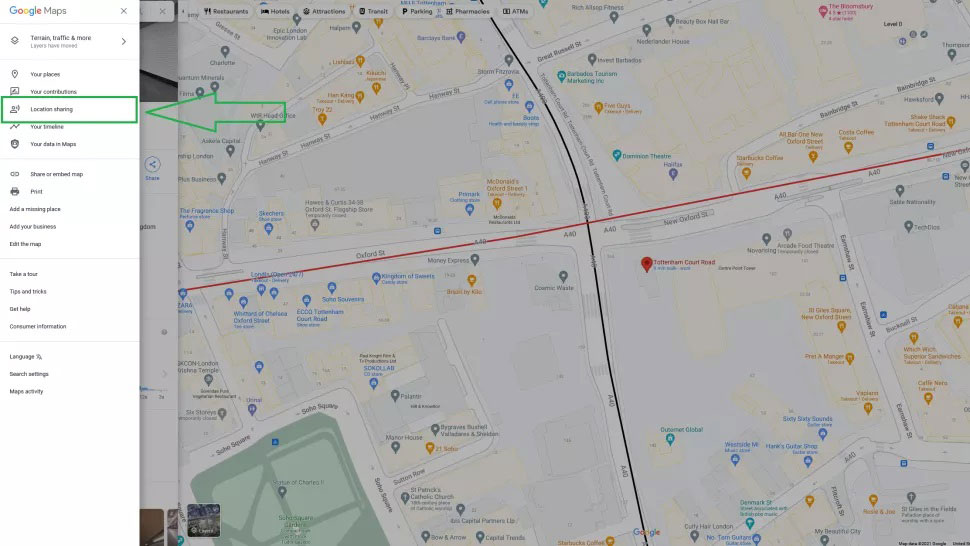
- روی "Copy Link" کلیک کنید تا پیوند مکان در کلیپ بورد شما کپی شود. اکنون میتوانید این مورد را در ایمیل، پیام یا سایر برنامههای اشتراکگذاری موردعلاقه خود جایگذاری کنید.
امروز در این مقاله سعی کردیم از سه پلتفرم مختلف نحوه به اشتراک گذاشتن لوکیشن خود رد برنامه گوگل آموزش بدهیم. نظرات شما کاربران موبایلتو درباره برنامه گوگل مپ چیست؟

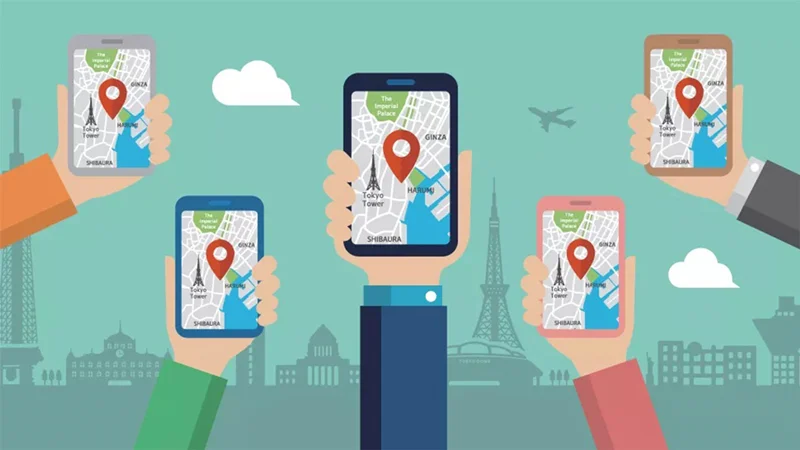
دیدگاه خود را بنویسید